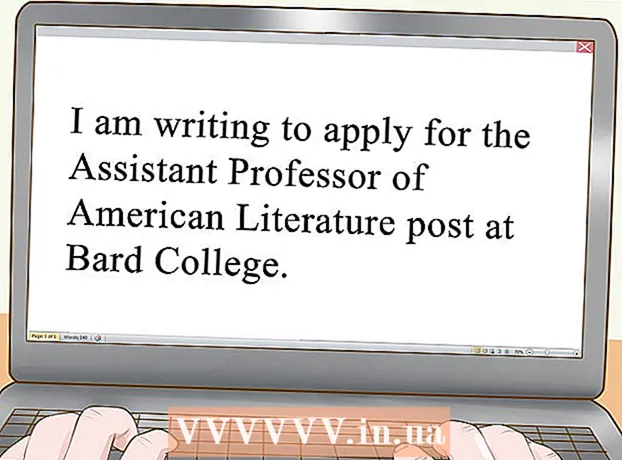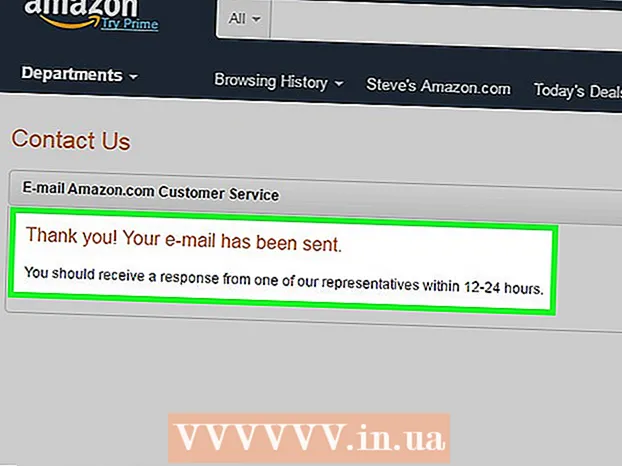作者:
Charles Brown
创建日期:
9 二月 2021
更新日期:
1 七月 2024
![如何在Windows 10中压缩文件[教程]](https://i.ytimg.com/vi/BGFZ0Uihvdc/hqdefault.jpg)
内容
此WikiHow教您不同的方法来在Windows PC上打开文件。如果您拥有用于创建文件的应用程序,则可以从该应用程序中打开文件。您也可以使用Windows资源管理器或“文档”文件夹浏览文件。
踩
方法1(共3):使用文件资源管理器
 按 ⊞赢+E. 当您按Windows键(通常在键盘的左下角)时, E 按钮,打开文件资源管理器(Explorer)。
按 ⊞赢+E. 当您按Windows键(通常在键盘的左下角)时, E 按钮,打开文件资源管理器(Explorer)。  转到您要打开的文件。 您计算机上的驱动器将出现在“文件资源管理器”的左窗格中。单击左侧窗格中的驱动器或文件夹时,其内容将显示在右侧。
转到您要打开的文件。 您计算机上的驱动器将出现在“文件资源管理器”的左窗格中。单击左侧窗格中的驱动器或文件夹时,其内容将显示在右侧。 - 您从Internet下载的文件通常存储在该文件夹中 资料下载。点击旁边的箭头 这台电脑 展开所有文件夹,然后单击 资料下载 打开此文件夹。
- 如果不确定文件的位置,请单击 这台电脑 在左窗格中,然后在“文件资源管理器”右上角的搜索栏中键入文件名(或其中的一部分)。按 ↵输入 开始搜索。
 双击该文件以将其打开。 这将在默认应用程序中打开文件。
双击该文件以将其打开。 这将在默认应用程序中打开文件。 - 如果要选择一个特定的应用程序来打开文件,请右键单击该文件,然后选择 打开用 然后选择一个应用。访问https://www.openwith.org,以获取有关如何找到合适的应用程序打开文件的更多信息。
- 如果文件是ZIP(压缩)文件,请右键单击该文件,然后选择 在这里开箱。这将在当前目录中创建一个新文件夹。现在,您可以双击新文件夹以查看其中的内容。
方法2之3:使用创建该文件的应用
 打开您要使用的应用。 例如,如果要打开Microsoft Word文档,请启动Microsoft Word。
打开您要使用的应用。 例如,如果要打开Microsoft Word文档,请启动Microsoft Word。 - PC上安装的所有应用程序都可以在“开始”菜单中找到,该菜单通常位于屏幕的左下角。你可能在 所有应用 或者 所有程序 必须单击以查看整个列表。
- 您也可以从Windows搜索栏中打开一个应用程序。单击放大镜或“开始”按钮右侧的圆圈,键入应用程序的名称(例如, 变得),然后单击搜索结果。
 点击项目 文件 然后选择 打开. 它 文件菜单通常位于屏幕顶部的菜单栏中。一旦上车 打开 您通常会看到一个文件浏览器。
点击项目 文件 然后选择 打开. 它 文件菜单通常位于屏幕顶部的菜单栏中。一旦上车 打开 您通常会看到一个文件浏览器。 - 有时菜单会显示一个文件夹图标,而不是单词 文件.
- 如果你不这样做 文件菜单,查找名为的菜单或按钮 打开.
 浏览到要打开的文件。 如果您在列表中没有看到该文件,请导航至该文件所在的文件夹。您可以使用文件浏览器左侧的文件夹和驱动器来执行此操作。
浏览到要打开的文件。 如果您在列表中没有看到该文件,请导航至该文件所在的文件夹。您可以使用文件浏览器左侧的文件夹和驱动器来执行此操作。  选择文件,然后单击 打开. 这将打开文件,以便您可以在当前应用程序中查看和/或编辑它。
选择文件,然后单击 打开. 这将打开文件,以便您可以在当前应用程序中查看和/或编辑它。
方法3(共3):使用Documents文件夹
 打开文档文件夹。 默认情况下,许多Windows程序都将文件存储在Documents文件夹中。做这件事有很多种方法:
打开文档文件夹。 默认情况下,许多Windows程序都将文件存储在Documents文件夹中。做这件事有很多种方法: - 单击“开始”菜单(通常位于屏幕的左下角),然后单击文件夹 文件资料.
- 单击“开始”菜单右侧的圆圈或放大镜,键入 单据 在搜索栏中,然后单击文件夹 文件资料 在搜索结果中。
- 双击文件夹 文件资料 在您的桌面上。
- 双击 这台电脑 或者 电脑 在桌面上,然后双击 文件资料.
 双击要打开的文件。 这将在默认应用程序中打开文件以供查看和/或编辑。
双击要打开的文件。 这将在默认应用程序中打开文件以供查看和/或编辑。 - 您也可以通过右键单击该文件来打开另一个程序的文件, 打开用 然后选择另一个应用。
- 访问https://www.openwith.org,以获取有关如何找到合适的应用程序打开文件的更多信息。
尖端
- 免费阅读程序与原始文件打开软件一样有效。
- 如果您的计算机上安装了正确的程序,则通过电子邮件发送给您的文件将在您双击时打开。
警示语
- 压缩的文件可能需要特殊处理,包括在zip期间设置的以下特定要求(例如密码访问)。
生活必需品
- 电脑
- 适用的软件程序(如果有)
- Windows系统